Сколько ошибок к вашей системе? Проверьте в Registry Life прямо сейчас!
Чистка и оптимизация системного реестра стала достаточно популярным действием на многих компьютерах под управлением операционных систем Microsoft Windows. После определенного времени использования компьютера в системе «оседает» большое количество остаточных записей в реестре и на жестком диске. Многие считают, что подобные записи реестра снижают производительность операционной системы, что не так. На современных компьютерах разница если и есть, то абсолютно незаметна. Да и значительно ускорить работу компьютера можно, используя другие методы (см. Как правильно ускорить Windows), которые к чистке реестра вообще никакого отношения не имеют.
Если на что способна повлиять чистка реестра, так это на стабильность работы Windows. Эти самые остаточные записи, как правило, ссылаются на несуществующие файлы и папки. В ряде случаев это может вызывать либо замедление работы некоторых программ, либо сбои. Потому удаление таких элементов может сделать работу более стабильной.
Сделать подобную чистку можно с помощью бесплатной утилиты Registry Life, которая создана авторами популярного менеджера системного реестра Reg Organizer. В ее функционал входит всего две функции: чистка реестра и дефрагментация файлов реестра.
Обе процедуры в Registry Life выполнены достаточно просто для конечного пользователя. Нет нужды разбираться в тонкостях работы операционной системы, чтобы пользоваться этой утилитой, так как все достаточно просто, предельно понятно и автоматизировано. Разработчики старались нацелить программу на самую широкую аудиторию пользователей, среди которых в том числе и те, кто не обязан разбираться во всех этих технических тонкостях работы системы.
Что это и зачем необходимо
Чистка и оптимизация реестра Windows – две дополняющие друг друга функции, которые позволяют в некоторых случаях стабилизировать работу операционной системы. В некоторых случаях это также позволяет ускорить скорость загрузки (в случае, когда файлы реестра сильно фрагментированы и имеют большой объем).
Чистка реестра сокращает объем данных в системном реестре, а оптимизация сжимает и дефрагментирует файлы реестра, устраняя фрагменты и ускоряя загрузку этих файлов в память ПК при запуске системы. Соответственно, если из реестра удалить значительное количество ненужной и ошибочной информации, а затем объединить файлы в один единый фрагмент, то это сокращает объем занимаемого реестром дискового пространства, а также ускоряет процесс загрузки в память реестра при старте системы.
Но, перейдем от теории к практике и посмотрим, как работает новая версия Registry Life на деле.
Главное окно
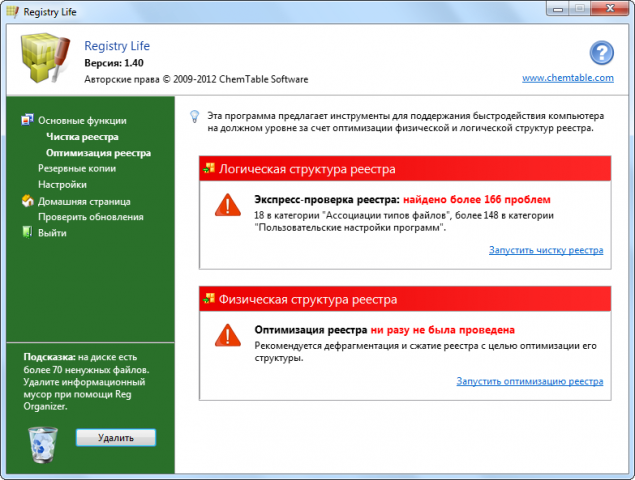
При запуске программа проводит экспресс-проверку системы и в двух информационных блоках выводит текущее состояние системы, указывая в ней примерное количество найденных проблем (если они были обнаружены), а также сообщает о состоянии физической структуры реестра (необходимо или нет проводить оптимизацию реестра). Если какой-то из блоков «покраснел», то стоит обратить на него внимание и выполнить рекомендуемые в нем действия.
В левом меню также расположены дополнительные функции программы, такие как резервные копии (о них мы поговорим ниже), проверку обновлений программы, настройки и ссылку на домашнюю страницу программы в Интернете.
Чистка реестра
При обнаружении проблем в системном реестре программой Registry Life запускаем функцию чистки реестра либо через боковое меню, либо кликая прямо в информационном блоке на соответствующую ссылку. Запустится мастер чистки реестра, который автоматически проведет все необходимые операции по поиску ненужных записей в реестре.

После сканирования системы программа выведет количество найденных проблем и предложит их устранить. Для исправления достаточно просто нажать на кнопку «Исправить» — все остальное программа сделает автоматически.
Стоит отметить, что количество найденных проблем в главном окне при экспресс-проверке и количество найденных проблем при полном сканировании может отличаться. Связано это с тем, что при экспресс-проверке анализируется лишь часть реестра (те участки, где мусор скапливается наиболее часто), а при сканировании реестр проверяется полностью, что называется «от корки до корки».
После завершения чистки реестра информационный блок на главном окне, который отвечает за чистку реестра, станет зеленым, сообщая об отсутствии проблем.
Оптимизация реестра
Оптимизация реестра – это второй шаг, который нужно выполнить после чистки реестра. Если это необходимо, то Registry Life непременно даст об этом знать. Процесс выполнения оптимизации также прост, как и процесс чистки реестра. Единственное, что стоит отметить, так это необходимость перезагрузки компьютера после оптимизации.
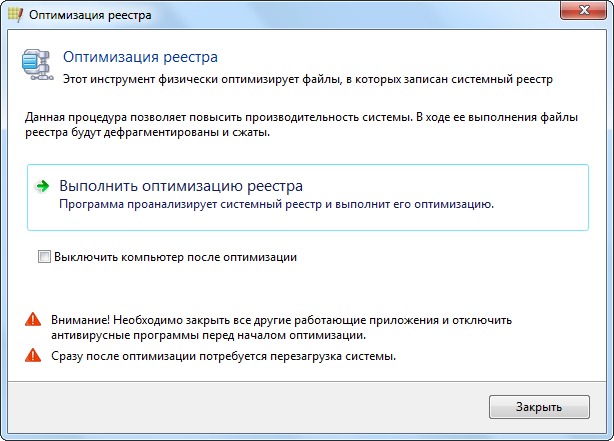
Так как после оптимизации требуется обязательная перезагрузка ПК, то удобнее всего выполнять чистку и оптимизацию перед выключением компьютера. В этом случае можно установить галочку на опции «Выключить компьютер после оптимизации», запустить оптимизацию и пойти по своим делам — программа сама выключит компьютер по завершении всех процессов.
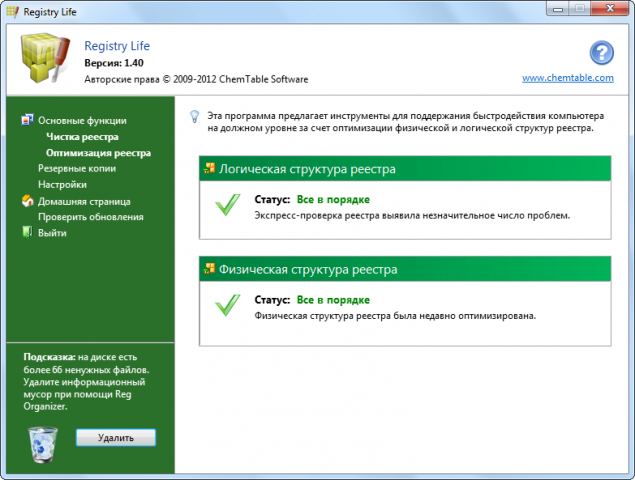
После проведения всех манипуляций с помощью программы Registry Life и перезагрузки компьютера можно запустить программу еще раз, чтобы убедиться, что все прошло хорошо и состояние системного реестра в норме. В этом случае все информационные блоки должны быть зеленого цвета и сообщать об отсутствии проблем и отсутствии необходимости в проведении оптимизации.
Резервные копии
Процесс удаления или проведения каких-либо манипуляций с такой важной частью операционной системы как реестр, непременно вызывает у пользователя страх потерять работоспособность системы, что вполне оправданно и логично. Именно потому Registry Life автоматически создает резервные копии всего, что удаляется из реестра на тот случай, если вдруг что-то пойдет не так.
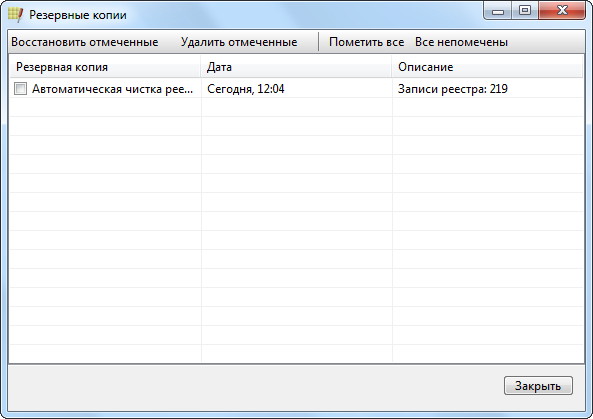
Резервные копии находятся в специальном окне, доступном под одноименным пунктом. В случае необходимости вы всегда можете восстановить любое из действий, выбрав резервную копию и нажав кнопку «Восстановить отмеченные».
Выводы
Утилита Registry Life весьма проста в использовании и достаточно эффективна для бесплатной программы. Можно найти ряд похожих инструментов, которые могут делать больше, но это «больше» зачастую сопровождается усложнением интерфейса и программы в целом.
Registry Life работает под операционными системами от Windows XP до Windows 10.
Для более требовательных пользователей можно рекомендовать программу Reg Organizer от этого же производителя, которая представляет из себя мощный менеджер системного реестра и содержит расширенный набор возможностей по работе с реестром, но уже не бесплатно.
Понравилась статья? Поделитесь!